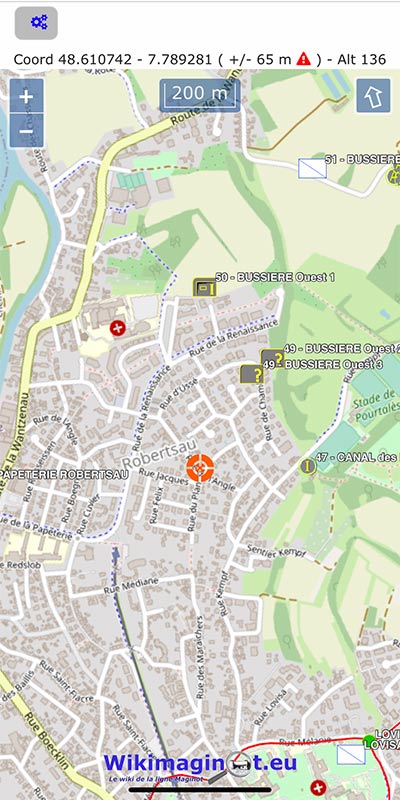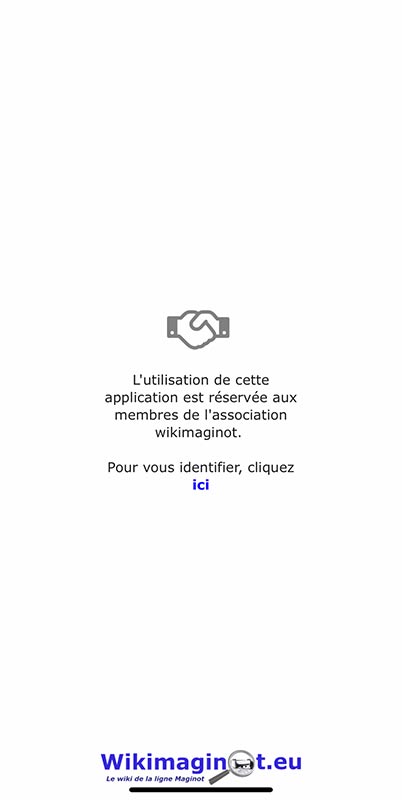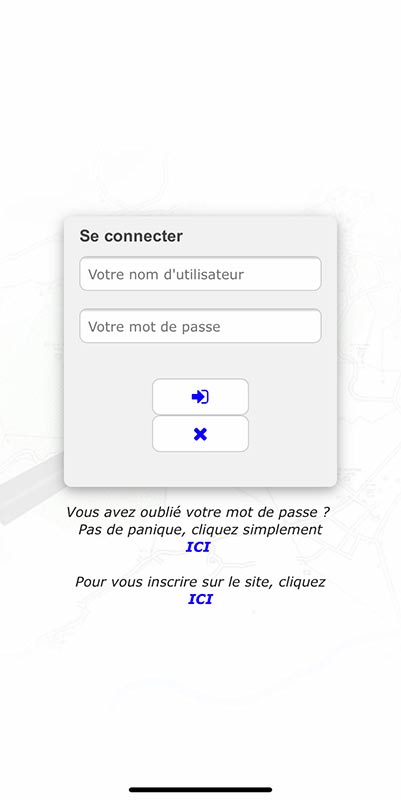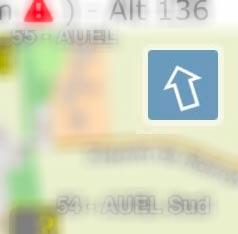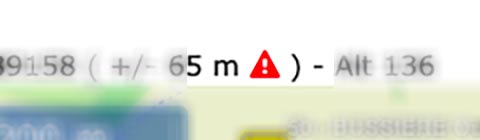Application GPS
L'application
Plus besoin d'utiliser en même temps un GPS, une carte et la boussole en allant sur le terrain, wikimaginot met à votre disposition une application GPS dotée d'une interface visuelle simple et facile d'emploi qui vous géolocalise en temps réel sur la carte tout en vous indiquant les constructions se trouvant à proximité de vous.
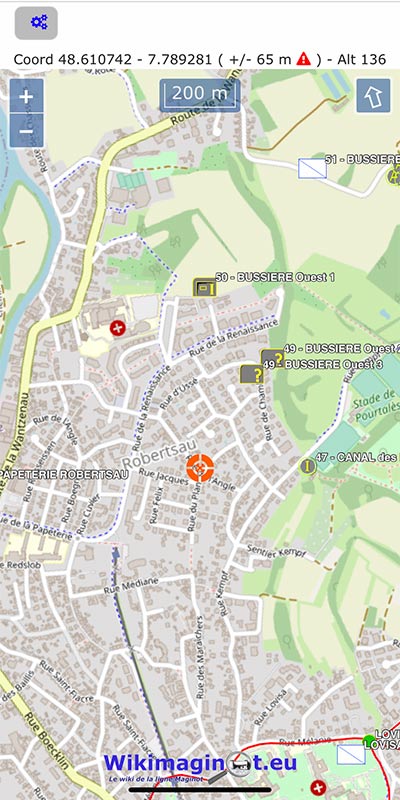
Application GPS
Développée spécifiquement pour wikimaginot, cette application est réservée aux membres de l'association.
Utiliser l'application
Equipement nécessaire
L'application ne requiert pour fonctionner aucun matériel exotique. Il suffit d'un appareil mobile (smartphone, tablette) connectée au réseau data (wifi, 3G, 4G, 5G..) équipé d'une puce GPS. C'est le navigateur web de cet appareil qui sera utilisé par l'application (chrome, safari..), celui ci devra coter les cookies et javascript devra être activé.
En bref, n'importe quel smartphone actuel fera l'affaire.
Démarrer
Vous n'avez rien à télécharger, l'application est une application on-line. Il vous suffit d'avoir du réseau et de disposer d'un appareil mobile.
L'application est directement disponible à partir du lien ci-dessous, mais nous vous conseillons de lire attentivement cette page d'aide avant toute utilisation.
Au démarrage, il vous sera demandé de vous identifier en utilisant vos identifiants wikimaginot.
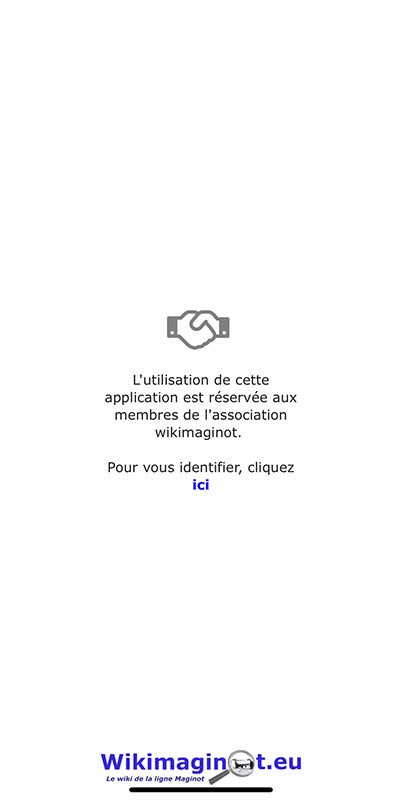
Ecran accueil
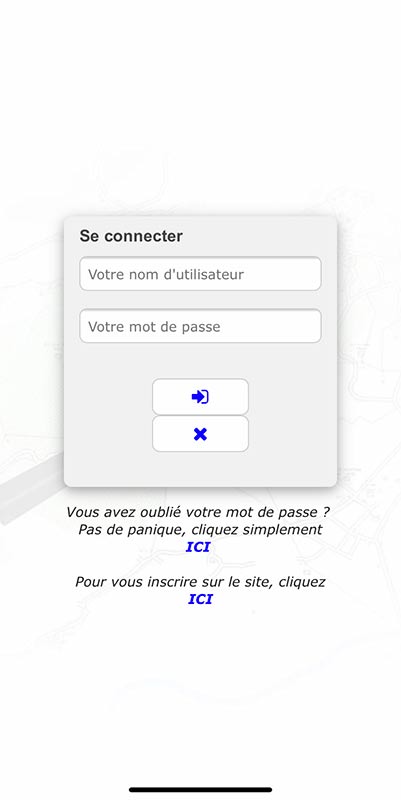
S'identifier
La connexion réalisée, la cartographie de l'endroit où vous êtes s'affiche avec une icône vous représentant.
Les constructions du secteur fortifié ou vous vous trouvez sont représentées sur la cartographie.
La connexion au réseau n'est nécessaire que le temps d'initialiser l'application et pour charger de nouvelles parties du fond cartographique.
Une fois la carte affichée, la connexion au réseau n'est plus nécessaire car la géolocalisation est faite par la puce GPS de votre appareil.
Si la connexion réseau est inexistante lors de l'utilisation, seules les parties de carte ayant déjà été affichées seront disponibles.
Si vous vous rendez dans une zone non couverte par le réseau, pensez à charger à l'avance les portions de carte la concernant tant que vous êtes dans une zone couverte par le réseau.
Lorsque vous êtes dans une zone sans couverture réseau, ne rafraichissez pas la fenêtre dans laquelle l'application est ouverte. Si vous rafraichissez l'affichage par erreur, revenez une page en arrière et le tour est joué.
Créer un raccourci
Facilitez vous la vie et ajoutez une icône sur l'écran de votre portable pour que la prochaine fois vous n'ayez qu'à cliquer dessus pour lancer l'application.

Icone de l'application
Iphone
Une fois la page ouvertedans Safari, cliquez sur l'icône partager dans le menu en bas de page puis sur Sur l'écran d'accueil + . Le tour est joué, le raccourci est créé avec l'icône spécifique à wikimaginot-GPS.
Android
Une fois la page ouverte dans GoogleChrome, cliquez sur les trois points verticaux à droite en haut de l'écran . Dans le menu qui apparait, sélectionnez Ajoutez à l'écran d'accueil. Le tour est joué, le raccourci est créé avec l'icône spécifique à wikimaginot-GPS.
Fonctionnalités
Couches affichées:
Le fond cartographique utilisé est celui proposé par OpenStreetMap. La cartographie IGN proposée sur le site n'a pas été retenue pour l'application.
Les couches wikimaginot affichées sont celles proposées sur le site, toutes les couches supplémentaires disponibles pour le secteur fortifié ou vous vous trouvez sont disponibles et peuvent être sélectionnées comme dans la cartographie classique du site.
Coordonnées:
Les coordonnées fournies par votre appareil sont affichées en haut de l'écran.

Affichage des coordonnées
La longitude et l'altitude sont affichées avec la précision les concernant en mètres ainsi que l'altitude. Une alerte est affichée si la précision est dégradée (voir plus bas)
Précision:
La géolocalisation est obtenue soit par l'utilisation des données internet de connexion (connexion WIFI, adresse IP) ou en utilisant la puce GPS des appareils qui en sont dotés.
Dans le premier cas, la localisation est peu précise voire totalement farfelue et ne fonctionne que lorsque vous avez du réseau.
Dans le second cas, la précision maximale obtenue est de l'ordre de 5 mètres en terrain découvert, dépendant de la puce GPS intégrée dans votre appareil et des conditions de couverture (nuages, arbres, bâtiments...).
Commandes
Le fonctionnement est simple et peu de commandes sont proposées.
Gestion des couches
Les couches wikimaginot affichées sont celles proposées sur le site, toutes les couches supplémentaires disponibles pour le secteur fortifié ou vous vous trouvez peuvent être sélectionnées à partir du menu 'paramètres' ' appelé par le bouton placé en haut de page.
Ce menu est identique à celui utilisé dans la cartographie classique du site.
Centrer la carte
Vous pouvez faire glisser la carte librement pour la positionner sur un secteur autre que celui dans lequel vous vous trouvez.
Dés que vous déplacez la carte, l'application cesse de la centrer automatiquement autour de vous tout en continuant à afficher vos coordonnées exactes en haut de page.
Pour recentre la carte autour de vous, il suffit de cliquer sur le bouton placé en haut de page qui n'est affiché que si la carte a été déplacée et que le centrage automatique est arrêté.
La carte dispose de ses propres commandes; identiques à celles de la cartographie classique du site. Seul se rajoute un bouton permettant de réorienter la carte au nord.
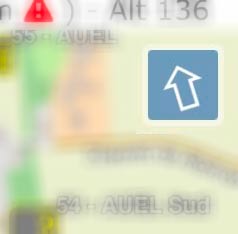
Réorienter la carte
Ce bouton apparaît dans le coin en haut et à droite de la carte lorsque l'orientation de celle-ci a été modifiée manuellement.
Messages d'erreur
L'application distingue les alertes sans incidence sur son fonctionnement et les erreurs lui interdisant de fonctionner
Alertes
Précision dégradée
Dans le cas où la précision de la géolocalisation est supérieure à 50 mètres (couvert forestier, nuages, utilisation en intérieur...), une icône s'affiche derrière l'indication de la précision.
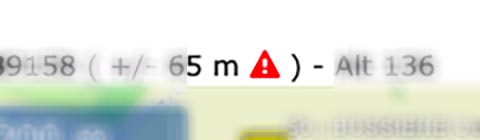
Précision dégradée
Erreurs
Si une erreur se produit, la cartographie est remplacée par un message affiché en pleine page.
Aucune information de géolocalisation n'est disponible.
Cette erreur se produit lorsque l'appareil utilisé est incompatible avec la géolocalisation.
Il faut utiliser un appareil doté d'une puce GPS intégrée pour que l'application fonctionne.
La géolocalisation est désactivée sur votre appareil, modifiez les paramètres pour pouvoir utiliser cette application.
Cette erreur se produit lorsque la géolocalisation est désactivé dans les paramètres du navigateur utilisé.
Il suffit d'aller dans les paramètres de votre appareil pour autoriser le navigateur à utiliser la géolocalisation et de recharger l'application.
Aucune information de géolocalisation n'est disponible
Cette erreur se produit lorsque la géolocalisation est impossible soit du fait de l'appareil, soit par absence de signaux GPS
La demande de localisation n'a pas abouti
Cette erreur se produit lorsque la géolocalisation est impossible soit du fait de l'appareil, soit par absence de signaux GPS
Une erreur inconnue s'est produite
Cette erreur est une erreur générique générée par l'appareil pour toutes les autres erreurs liées à la géolocalisation.
Votre session est ouverte depuis plus de 24h, vous avez été déconnecté
Cette erreur se produit lorsque l'application est restée affichée plus de 24 heures sans identification.
Il suffit de fermer l'application et de se reconnecter.
Autres cas
Il peut arriver que certains paramètres mis en cache par l'application soient corrompus. Cela donnera alors lieu à un comportement étrange de l'application comme, par exemple, la disparition de l'affichage de la couche constructions de wikimaginot.
Si vous vous retrouvez en pareil cas, aucun message d'erreur ne sera affiché et il suffira de vider le cache de votre navigateur web pour que l'application et de recharger l'application.
Pour vider le cache du navigateur, allez dans la partie Paramètres de votre téléphone ou tablette, recherchez le navigateur web que vous utilisez (Safari, Chrome...) et supprimez les données de navigation.
Remonter un problème
Un fil de discussion dédié à l'application a été créé pour remonter les soucis rencontrés lors de son utilisation et permettre ainsi de l'améliorer et de l'adapter à vos besoins.
Ce fil se trouve dans la rubrique "Evolution du site"
Confidentialité
L'application GPS tout comme le site wikimaginot.eu ne recueille aucune donnée vous concernant en dehors de vos identifiants et ne stocke pas de données permettant de vous identifier sur votre appareil. Seul un cookie sans aucune donnée personnelle est utilisé pour permettre la vérification du bail de connexion.
Pour plus d'informations sur la politique de confidentialité de wikimaginot, voir la page Mentions légales
Rédaction:
Pascal LAMBERT pour wikimaginot.eu
Fils de discussion
![]() Menbre
Menbre ![]() 2 messages, le dernier est de Pascal le 16/01/2025
2 messages, le dernier est de Pascal le 16/01/2025
![]() Non accès
Non accès ![]() 5 messages, le dernier est de velovert1962 le 08/11/2024
5 messages, le dernier est de velovert1962 le 08/11/2024
![]() Connexion impossible au gps
Connexion impossible au gps![]() 4 messages, le dernier est de Borgia1er le 13/08/2024
4 messages, le dernier est de Borgia1er le 13/08/2024
![]() Connexion "autour de moi"
Connexion "autour de moi"![]() 2 messages, le dernier est de Pascal le 03/10/2021
2 messages, le dernier est de Pascal le 03/10/2021
![]() L'accés à ce fil est réservé aux membres de l'association wikimaginot
L'accés à ce fil est réservé aux membres de l'association wikimaginot